Windows平台配置VSCode编写MinGW Qt
下载
Qt
官网下载链接,此处下载了开源版的在线安装器:!
Download Qt: Get Qt Online Installer
(需要其他版本或下载源可自行搜索相关文章)
VSCode
官网:Visual Studio Code - Code editing. Redefined
Qt安装
- 该版本在线下载器刚打开需要登录(或注册),完成登录后Next
- 勾选同意,Next
- 勾选Disable,Next
- 选择安装路径,保险起见建议全英文不带空格
- 勾选
Custom installation,自定义安装选项 - 不勾选
Associate common files types with Qt Creator,不对c文件进行关联,Next
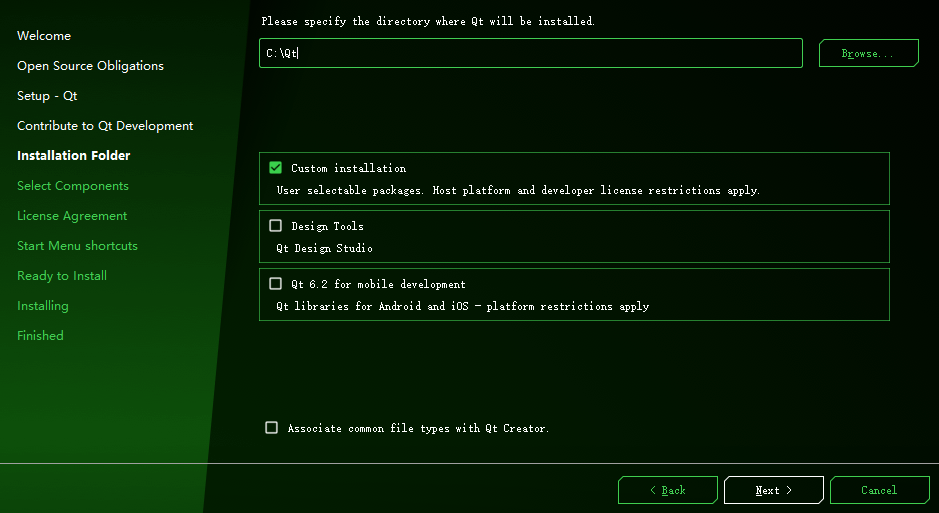
- 选择需要的版本,这里极端一点,选择了
Qt 6.2.2,且勾选掉了比较大的非必要的包如图:
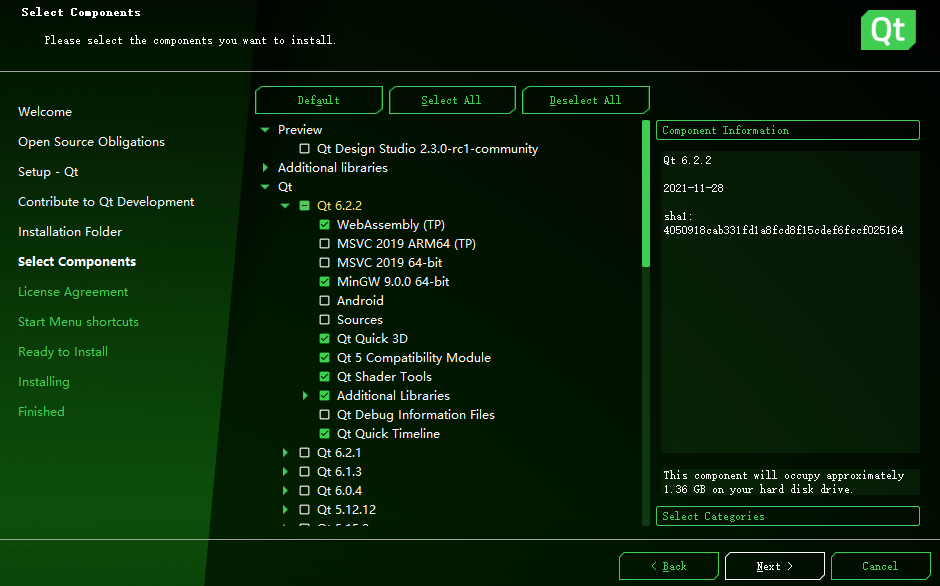
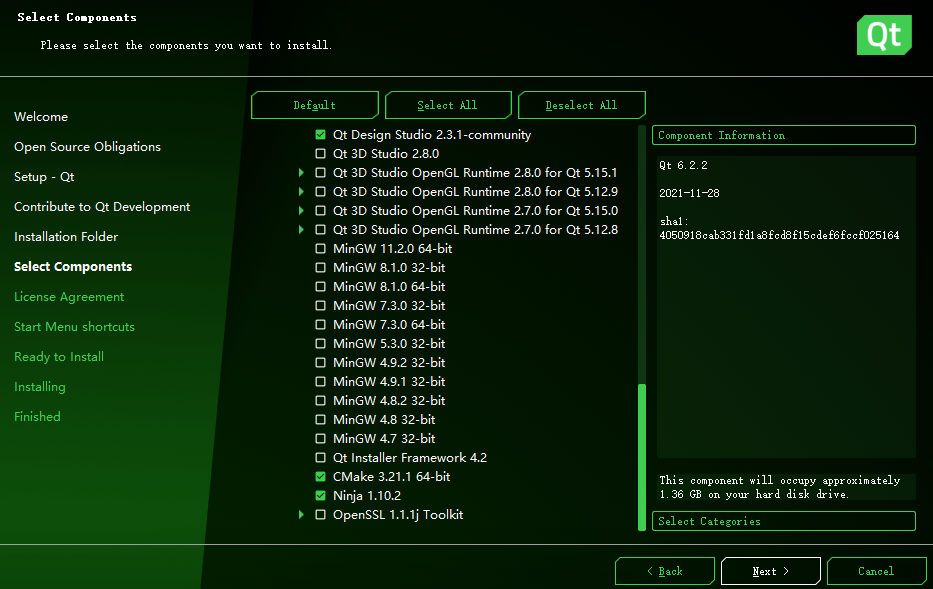
(可以自行选择旧一点的版本确保稳定性)
- Next,勾选同意,继续Next,等待下载及安装完成
添加环境变量
- 为了方便vscode搜索到Qt的工具链,在环境变量PATH中添加Qt中Mingw工具链的路径,如
D:\xxx\QT\Tools\mingw900_64\bin
VSCode
安装
VSCode安装比较简单,vscode相关使用教程可自行搜索其他文章,略过
以下是扩展安装,搜索并安装以下扩展,黄色名字为必要的:
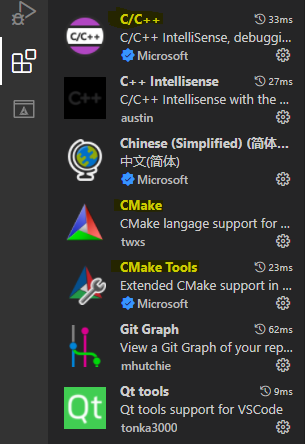
配置扩展
右键CMake Tools扩展或点击该扩展右下角齿轮,选择扩展设置:

找到CMake Path设置项,设置为cmake.exe所在路径(安装Qt时如果有勾选,将会在Qt目录下安装有一个CMake程序):

新建工程
使用QtCreater创建项目
- 打开
Qt Creater,文件-新建文件或项目,选择新建一个Qt Widget Application项目 - 输入工程名称,选择好路径, Next
- Build System 选择 CMake, Next
- 保持默认,直到Kit Selection界面,选择MinGW 64-bit,剩下Next就行了
使用VSCode打开
打开VSCode, 文件-打开文件夹, 打开项目所在文件夹, 在CMake Tools启用的情况下, 会检测到根目录没有CMakeLists.txt文件并弹出窗口询问, 点击Locate

选择项目文件夹中的CMakeList.txt

随后会弹出窗口要求选择Kit工具链, 选择Qt自带的MinGW即可
配置完成后可以看到vscode底部出现编译工具的信息及调试运行等按钮
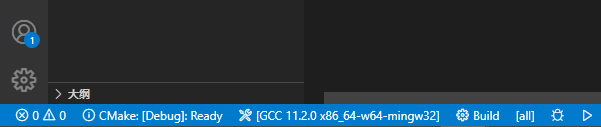
点击最右边的三角即可编译并运行程序,点击build可进行编译
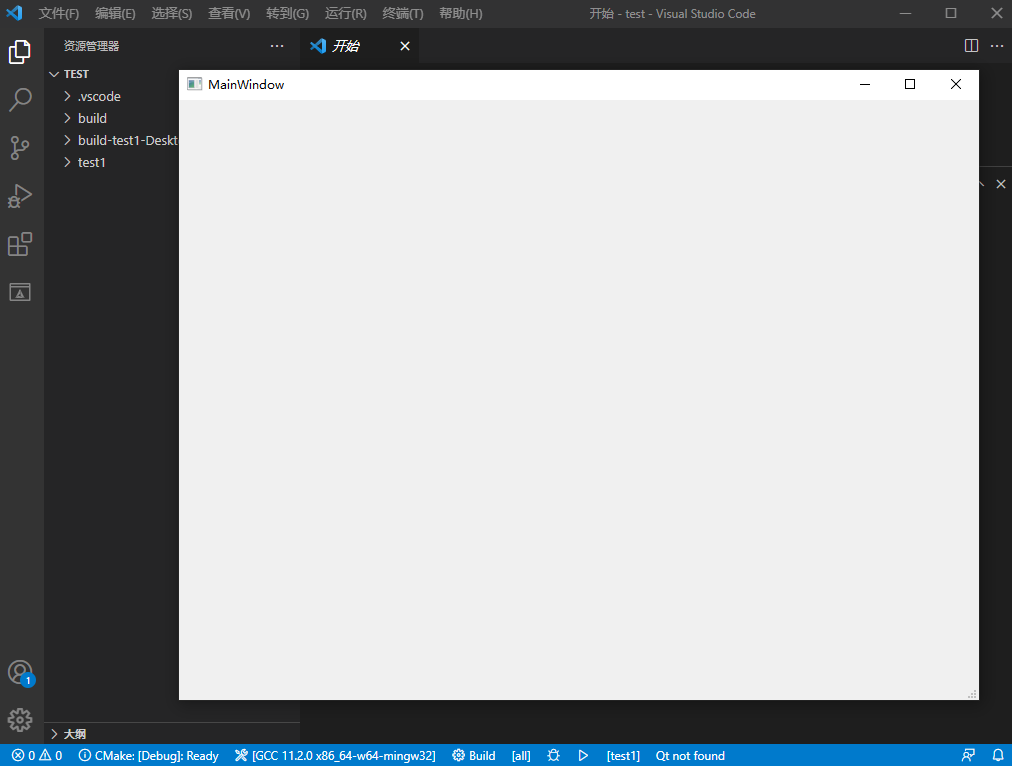
可能出现的问题
环境变量问题
在这个过程中,如果在选择vscode找不到Qt自带的编译器,或点击运行后没报错但不出现窗口,可以通过将Qt编译器加入到环境变量解决,参考Qt安装环境变量
快捷键
